Как использовать элементы управления и жесты AirPods Pro
Ваши AirPods Pro — это не просто беспроводные наушники — это интуитивно понятные аудиокомпаньоны, которые позволяют вам контролировать ситуацию с помощью простых нажатий и жестов. Благодаря встроенным датчикам вы можете переключаться между режимами шумоподавления, регулировать громкость, принимать телефонные звонки и многое другое, даже не доставая iPhone.
В этом руководстве мы познакомим вас со всем, что вам нужно знать об использовании элементов управления и жестов ваших AirPods Pro, чтобы вы могли в полной мере насладиться их удобством без помощи рук и превосходным качеством звука.
Программы для Windows, мобильные приложения, игры - ВСЁ БЕСПЛАТНО, в нашем закрытом телеграмм канале - Подписывайтесь:)

Как использовать датчики силы на AirPods Pro
В AirPods Pro отсутствуют физические кнопки, но есть датчики усилия как на левом, так и на правом наушнике. Эти датчики можно активировать, сжимая зазубренную часть ни штока AirPods большим и указательным пальцами. Вы можете использовать жесты одинарного, двойного и тройного нажатия для взаимодействия с элементами управления воспроизведением и активации таких функций, как активное шумоподавление и Siri.

В AirPods Pro второго поколения датчики силы также сенсорные. Вы можете провести по ним, чтобы увеличить или уменьшить громкость во время воспроизведения звука.
Переключение между режимами шумоподавления на ваших AirPods Pro
AirPods Pro предлагает три режима шумоподавления: ANC (активное шумоподавление), прозрачность и выключение. ANC подавляет окружающие шумы, а Transparency усиливает окружающие звуки. Off позволяет использовать AirPods как обычные наушники.
Кратко нажмите и удерживайте датчик силы на любом AirPod один раз, чтобы переключиться с активного шумоподавления на прозрачность и наоборот. Это поведение по умолчанию, и вы можете изменить режимы управления шумом, между которыми ваши AirPods Pro переключаются, когда вы это делаете.
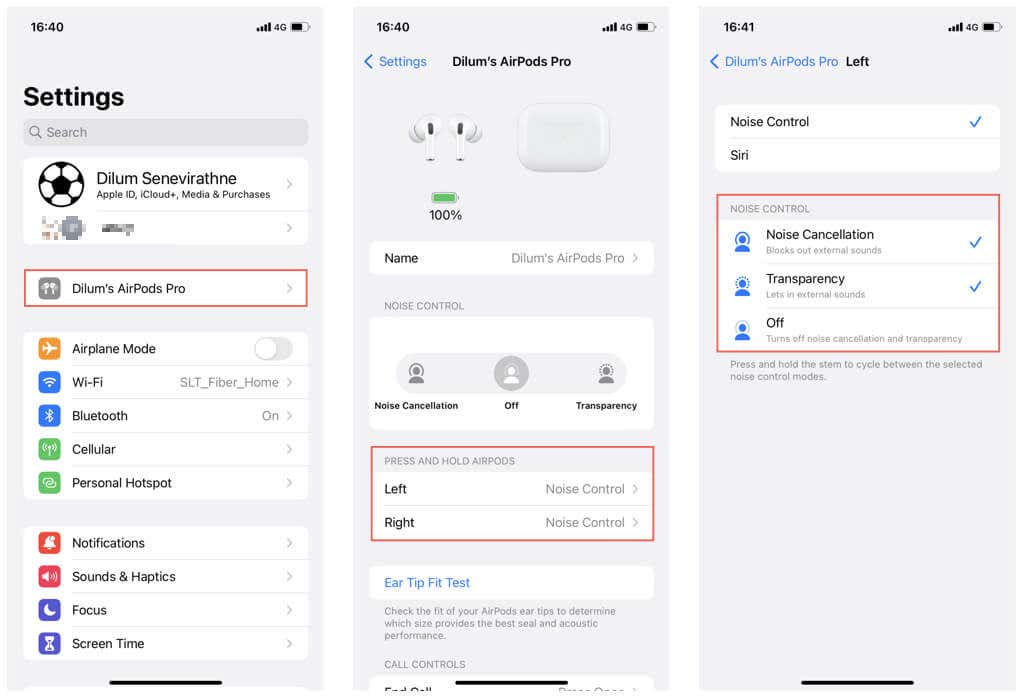
Чтобы настроить функцию «Управление шумом», откройте приложение «Настройки», коснитесь AirPods Pro и коснитесь «Влево» или «Вправо» в разделе «Нажмите и удерживайте AirPods». Выберите режимы управления шумом, которые вы хотите переключать, на следующем экране. Вы можете привязать разные режимы Noise Control для левого и правого AirPods.
Управляйте воспроизведением звука на AirPods Pro
Помимо контроля шума, датчики силы и касания ваших AirPods Pro удваиваются в качестве элементов управления воспроизведением при воспроизведении музыки, видео и подкастов.
Воспроизведение/пауза аудио
Нажмите датчик силы на левом или правом AirPod один раз, чтобы приостановить звук. Нажмите еще раз, чтобы возобновить воспроизведение.
Перейти к следующему треку
Дважды нажмите датчик силы, чтобы перейти к следующей песне в плейлисте. Тот же жест в подкасте, аудиокниге или видео пропускает дорожку вперед на 30 секунд.
Перейти к предыдущей дорожке
Трижды нажмите на датчик силы, чтобы воспроизвести предыдущую песню в плейлисте. Тот же жест в подкасте, аудиокниге или видео перематывает дорожку на 15 секунд назад.
Увеличение или уменьшение громкости (только AirPods Pro 2)
Проведите сенсорным датчиком силы на левом или правом AirPods вверх, чтобы увеличить громкость, и вниз, чтобы уменьшить громкость.
Если у вас возникли проблемы с регистрацией жестов двойного и тройного нажатия, вы можете уменьшить скорость нажатия на датчик. Чтобы увеличить задержку между нажатиями, перейдите в настройки AirPods Pro, прокрутите вниз и нажмите «Универсальный доступ». Затем в разделе «Скорость нажатия» переключитесь на настройку «Медленнее» или «Самая медленная».
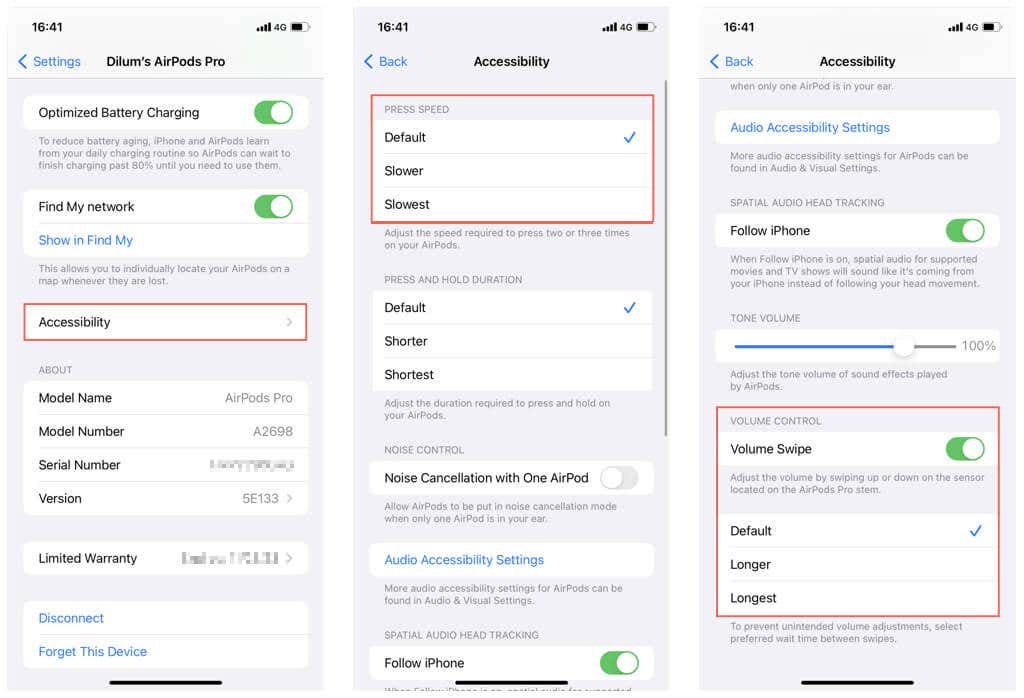
Кроме того, прокрутите вниз до пункта «Управление громкостью» и выберите «Длиннее» или «Самый длинный», если вы предпочитаете более длинные движения для регулировки громкости на AirPods Pro 2.
Отвечайте на телефонные звонки с помощью AirPods Pro
AirPods Pro позволяет удобно принимать и завершать телефонные звонки. Нажмите датчик силы на левом или правом AirPod один раз, чтобы ответить на входящий вызов, и нажмите еще раз, чтобы завершить вызов.
Чтобы избежать случайного завершения вызова, привяжите действие к жесту двойного нажатия — перейдите в настройки AirPods, коснитесь «Завершить вызов» и активируйте параметр «Нажать дважды».
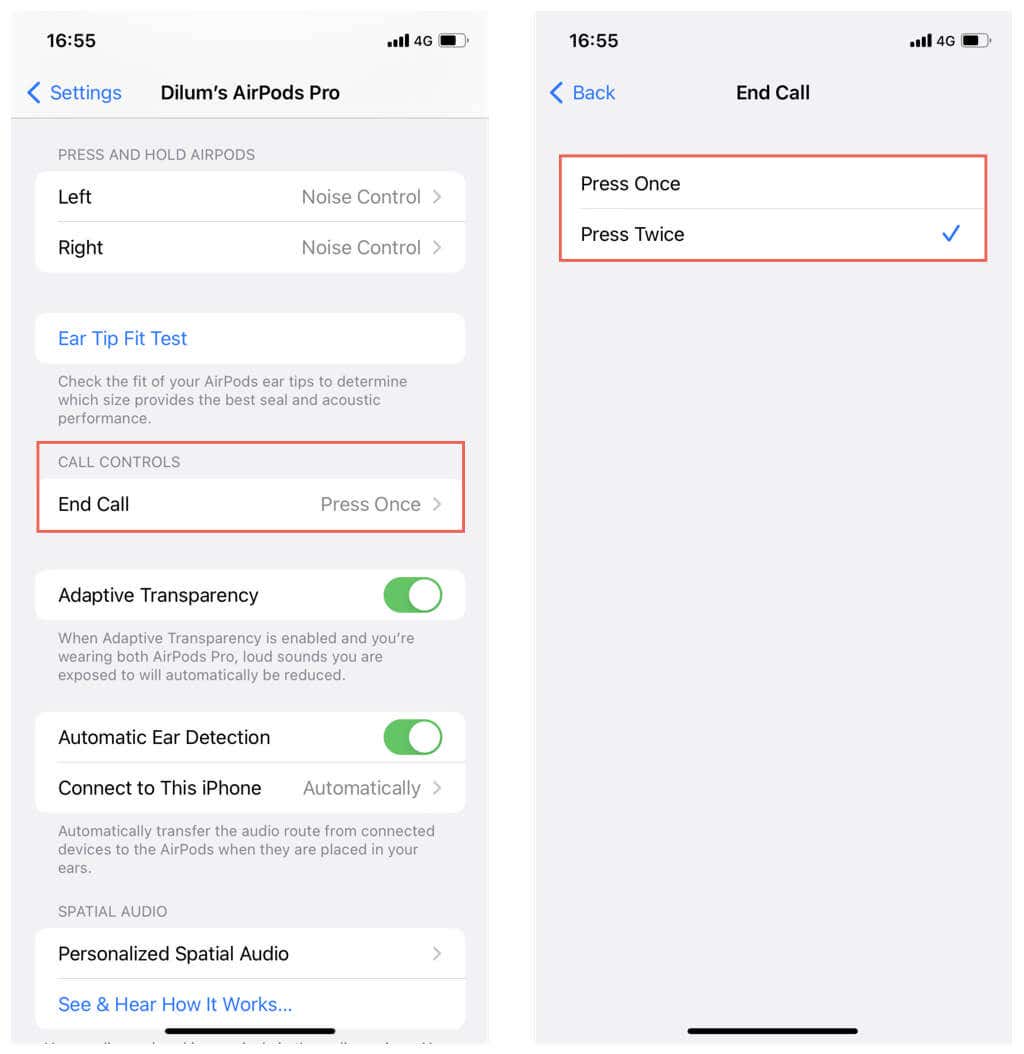
Чтобы отклонить телефонный звонок, не отвечая, дважды сожмите датчик силы.
Активируйте Siri через AirPods Pro
Предполагая, что вы установили и настроили Siri на своем iPhone, ваш микрофон AirPods Pro выберет команду «Привет, Siri» и активирует голосового помощника Apple всякий раз, когда вы произносите его вслух.
Кроме того, вы можете использовать датчик силы для вызова Siri. Однако перед этим вы должны заменить жест «Управление шумом» на Siri на левом или правом AirPods — коснитесь «Влево» или «Вправо» в разделе «Нажмите и удерживайте AirPods» и выберите Siri.
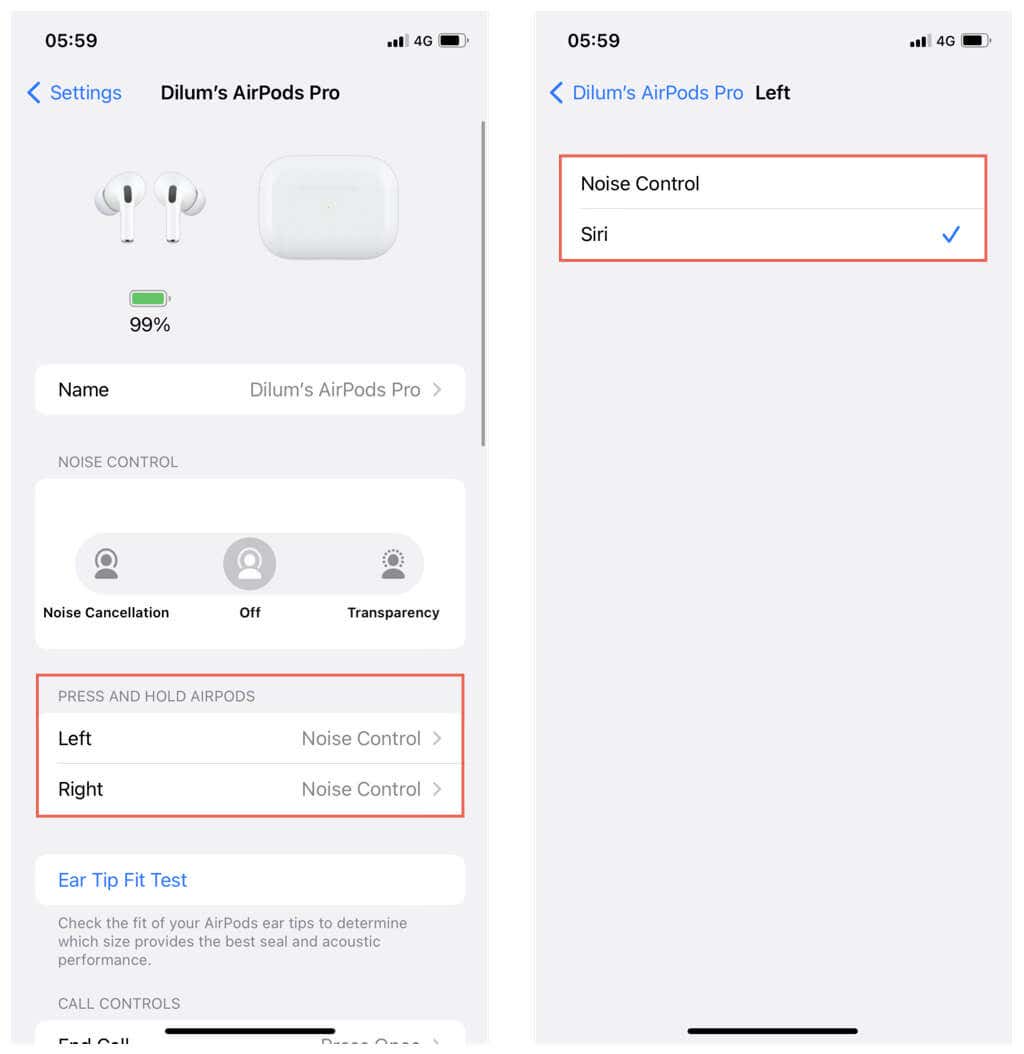
Чтобы активировать Siri, нажмите и удерживайте шток AirPod. Кроме типичные вещи, которые вы можете спросить Siriвы также можете использовать его для управления воспроизведением звука с помощью простых голосовых команд, например, «пауза», «пропустить песню», «увеличить громкость» и т. д.
Расширьте возможности AirPods Pro
Знание того, как использовать элементы управления и жесты на AirPods Pro, может значительно улучшить качество прослушивания и сделать беспроводные наушники Apple более удобными в использовании. Попрактиковавшись и ознакомившись с этими функциями, вы сможете легко переключаться между любимыми песнями, регулировать громкость, отвечать на звонки и многое другое. Не забудьте настроить датчики силы, чтобы сделать использование жестов еще проще.
Чтобы устранить проблемы с принудительным и сенсорным управлением, сбросьте AirPods Pro до заводских настроек по умолчанию. Кроме того, обновите прошивку AirPods, чтобы повысить производительность и разблокировать новые функции.
Программы для Windows, мобильные приложения, игры - ВСЁ БЕСПЛАТНО, в нашем закрытом телеграмм канале - Подписывайтесь:)






